
Menangkap rakaman skrin ialah ciri mudah dalam pelbagai senario. Teruskan membaca untuk mengetahui cara merakam skrin pada iPhone dan iPad, termasuk cara menyimpan video ke peranti anda dan menstrim rakaman skrin ke apl pihak ketiga.
Rakaman skrin asli pada iPhone dan iPad mula-mula datang dalam iOS 11, tetapi jika anda tidak menggunakannya dengan kerap, mudah untuk melupakannya.
Selain dapat merakam segala-galanya pada skrin serta audio melalui mikrofon iPhone atau iPad anda, anda juga boleh menggunakan ciri ini untuk menstrim ke perisian pihak ketiga.
Apple menyatakan bahawa rakaman skrin dan pencerminan pada iPhone tidak berfungsi pada masa yang sama.
Begini rupa langkahnya:
Selepas anda mengklik butang untuk memulakan rakaman skrin, anda akan mendapat kira detik 3 saat sebelum memulakan. Apabila rakaman bermula, ikon akan bertukar merah dan berkelip.
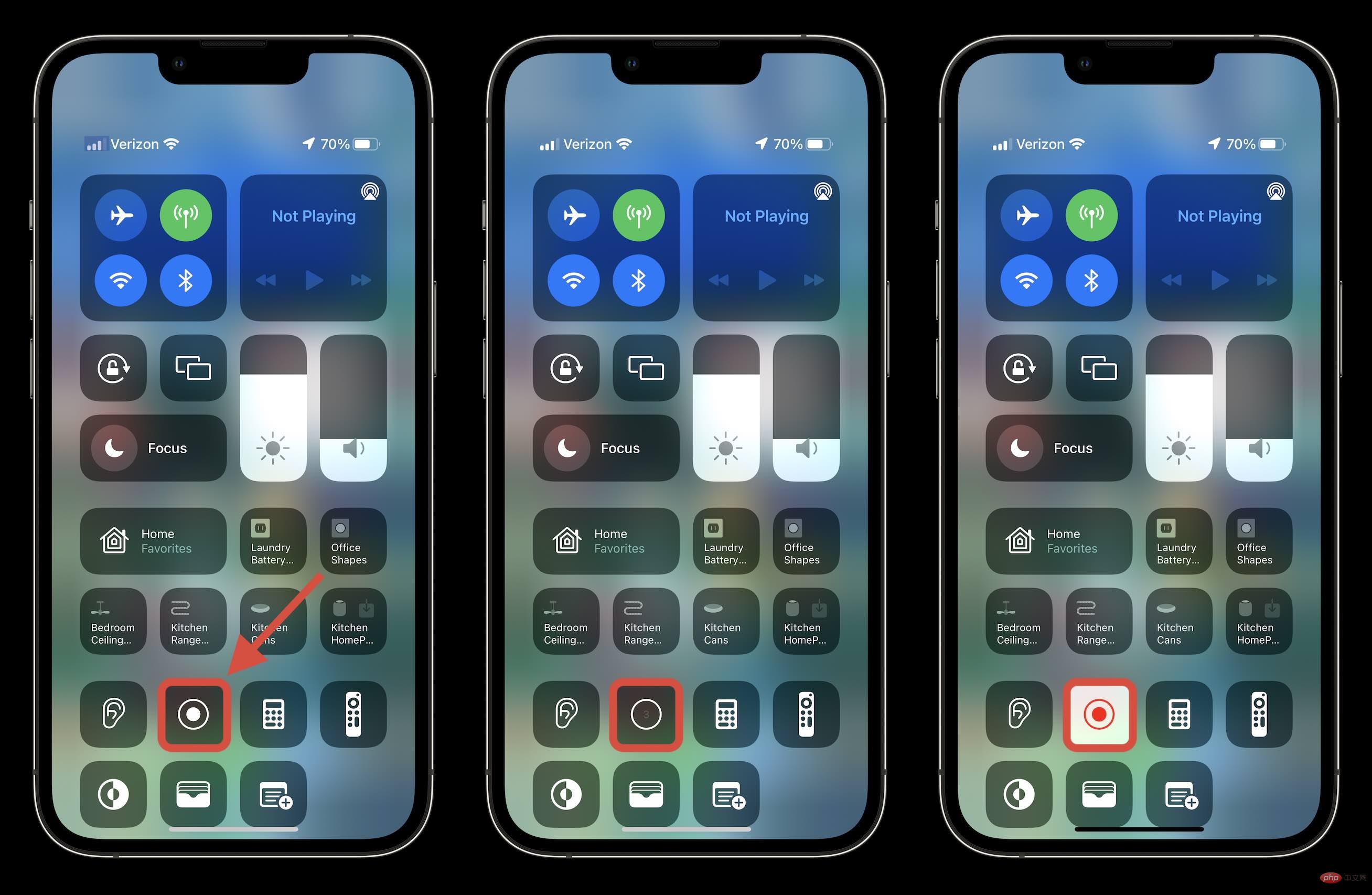
Apabila anda bersedia untuk menghentikan dan menyimpan rakaman anda, cari ikon berbentuk pil merah di bahagian atas sebelah kiri skrin pada iPhone yang lebih baharu atau bahagian atas sebelah kanan iPad itu.
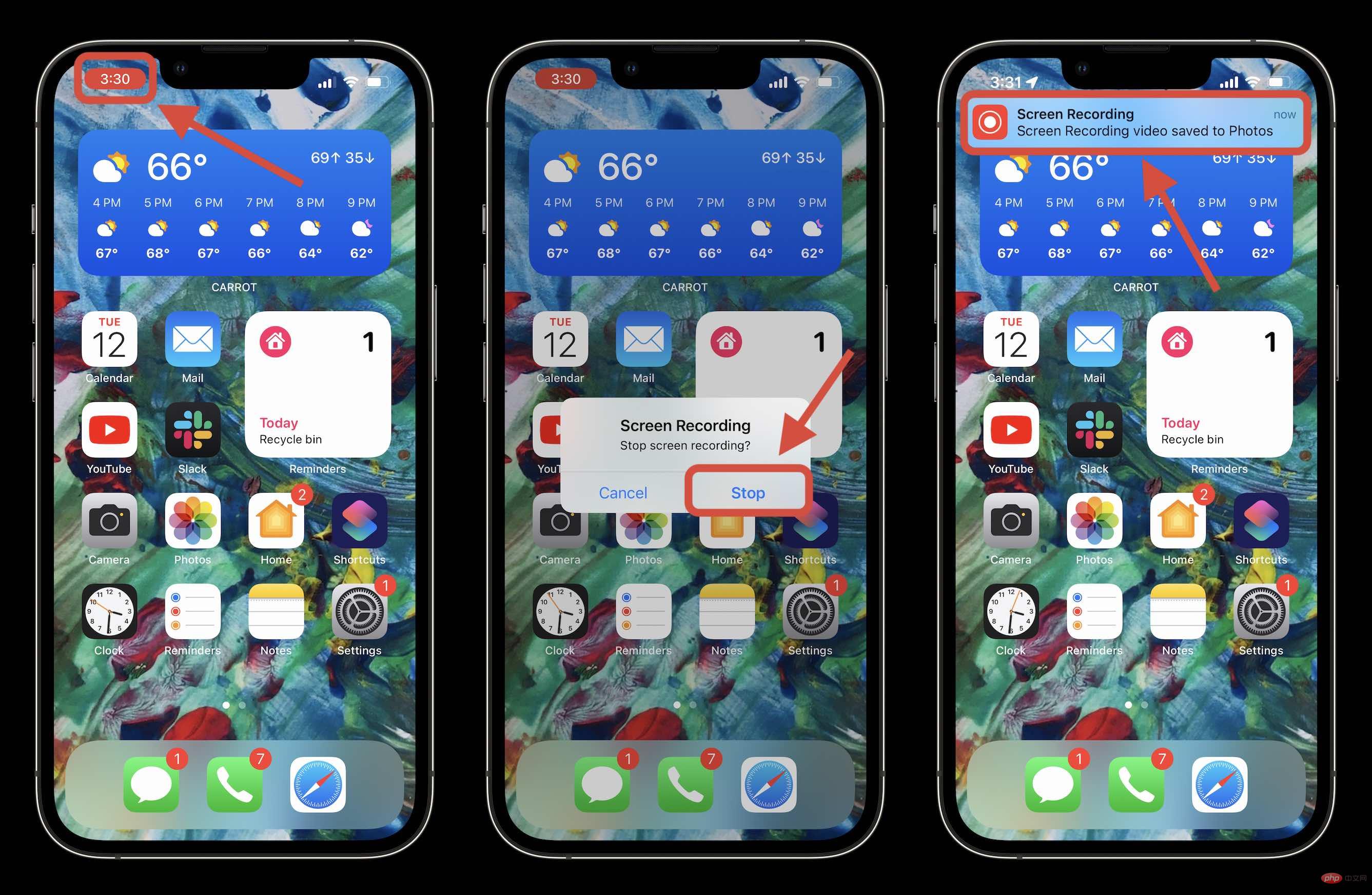
Selepas mengklik ikon dalam bar status, klik Berhenti untuk menamatkan dan menyimpan, atau jika anda mahu meneruskan rakaman , anda boleh Gunakan untuk membatalkan.
Anda boleh mengklik pada amaran sepanduk untuk melompat ke rakaman yang disimpan untuk melihat dan berkongsinya, seperti yang ditunjukkan di atas.
Jika anda ingin menghidupkan/mematikan mikrofon semasa rakaman skrin, sila gunakan tekan lama. Ini juga cara anda memilih penyepaduan pihak ketiga.
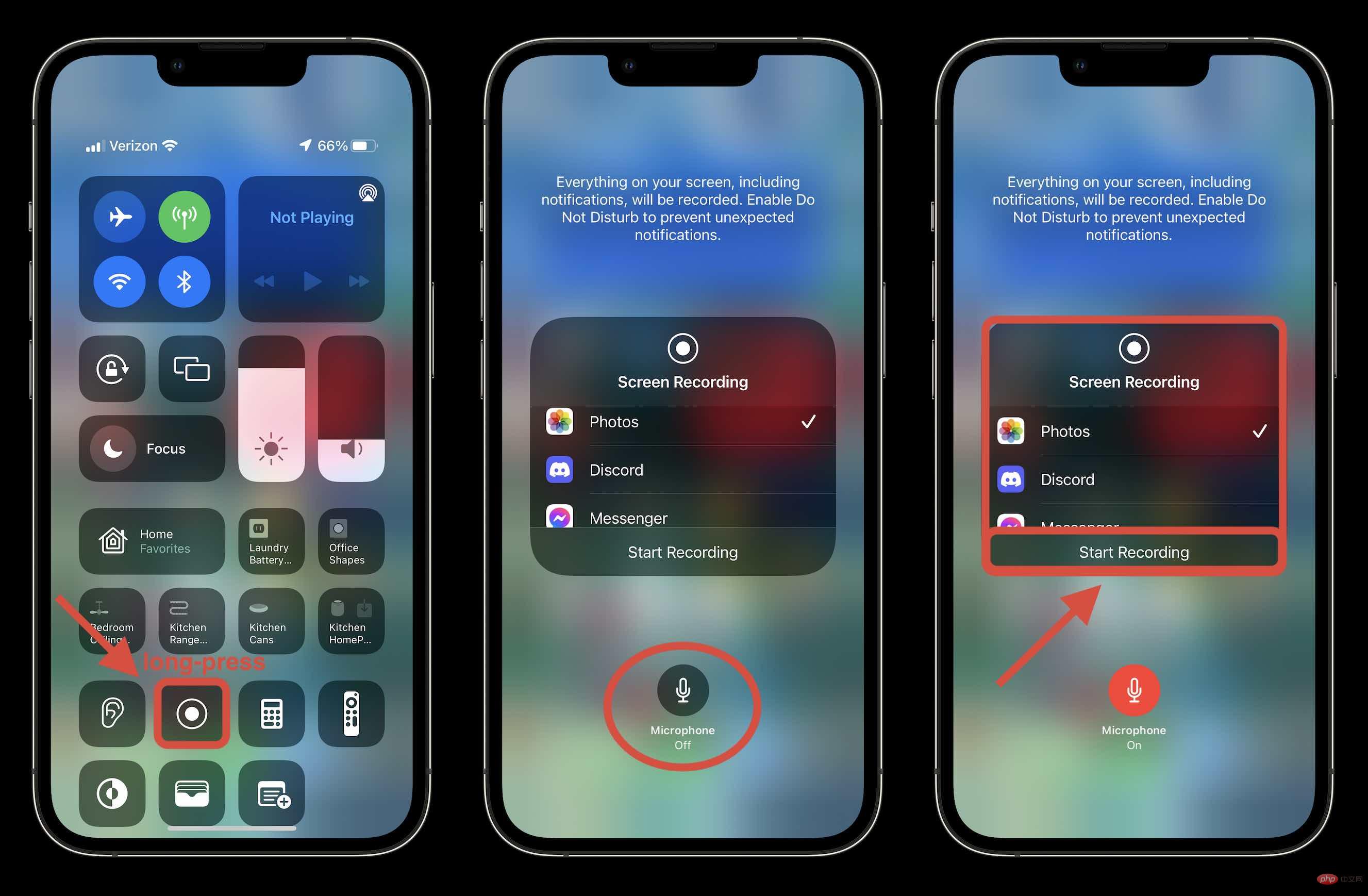
Atas ialah kandungan terperinci Bagaimana untuk merakam skrin pada iPhone dan iPad. Untuk maklumat lanjut, sila ikut artikel berkaitan lain di laman web China PHP!
 Akar telefon mudah alih
Akar telefon mudah alih
 Telefon bimbit projektor
Telefon bimbit projektor
 Telefon tidak boleh bersambung ke set kepala Bluetooth
Telefon tidak boleh bersambung ke set kepala Bluetooth
 Mengapa telefon saya terus dimulakan semula?
Mengapa telefon saya terus dimulakan semula?
 Perbezaan antara telefon gantian rasmi dan telefon baharu
Perbezaan antara telefon gantian rasmi dan telefon baharu
 Mengapa telefon saya terus dimulakan semula?
Mengapa telefon saya terus dimulakan semula?
 permainan ipad tiada bunyi
permainan ipad tiada bunyi
 Apa yang salah dengan telefon bimbit saya yang boleh membuat panggilan tetapi tidak melayari Internet?
Apa yang salah dengan telefon bimbit saya yang boleh membuat panggilan tetapi tidak melayari Internet?




